作為音樂愛好者,以一種格式保存所有音頻文件將使事情變得容易得多。 您不必擔心找到支持多種格式的媒體播放器。 相反,一個簡單的媒體播放器應該可以播放您的所有歌曲。 此外,如果所有歌曲的格式相同,則排序起來會更容易。
現在的問題是,如果要混合使用WMA和MP3文件,應該切換到哪種格式?答案顯然是MP3,不僅因為它更受歡迎,而且在質量上也更好。本指南將教您如何將WMA轉換為MP3,回答一些常見問題。
內容:第1部分:我可以在Windows Media Player中將WMA轉換為MP3嗎?第2部分:如何使用iTunes將WMA轉換為MP3?第3部分:什麼是Mac/Windows上最好的WMA轉MP3轉換器?第4部分:將WMA轉換為MP3的免費或在線方法
第1部分:我可以在Windows Media Player中將WMA轉換為MP3嗎?
許多人認為使用Windows Media Player將WMA轉換為MP3是不可能的。 幸運的是,答案是肯定的。
您可以按照以下步驟在Windows Media Player中將WMA文件轉換為MP3格式:
- 將WMA文件複製到CD中,然後將其插入計算機。
- 在計算機上打開Windows Media Player。
- 單擊菜單欄中的組織選項。
- 單擊選項,然後選擇翻錄音樂。
- 選擇MP3作為格式,然後單擊確定。
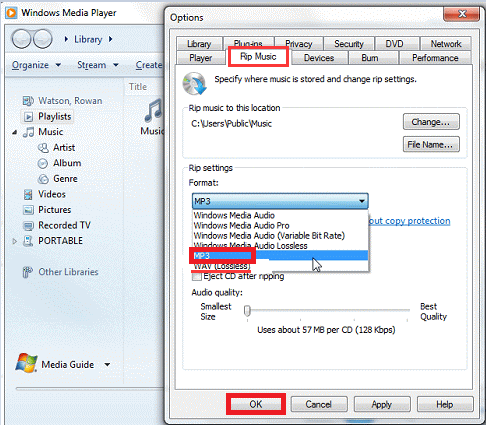
令人驚訝的是,像Windows Media Player這樣的簡單程序具有將文件從一種格式轉換為另一種格式的能力,但是還有很多人不知道的另一種程序能夠轉換文件。
第2部分:如何使用iTunes將WMA轉換為MP3?
是的,您還可以在Windows和Mac上使用iTunes應用程序將WMA轉換為MP3,實際上,它比Windows Media Player容易使用得多,因為您不必購買CD。 相反,您只需要執行以下步驟:
- 在計算機上打開iTunes應用程序。
- 單擊菜單欄中的音樂菜單。
- 從結果菜單中選擇首選項。
- 在“導入方式”字段旁邊的彈出窗口中,選擇要轉換為MP3的格式,然後單擊“確定”。
- 從iTunes庫中選擇要轉換的音頻文件。
- 在菜單欄中,單擊“文件”,選擇“轉換”,然後單擊“創建MP3版本”。
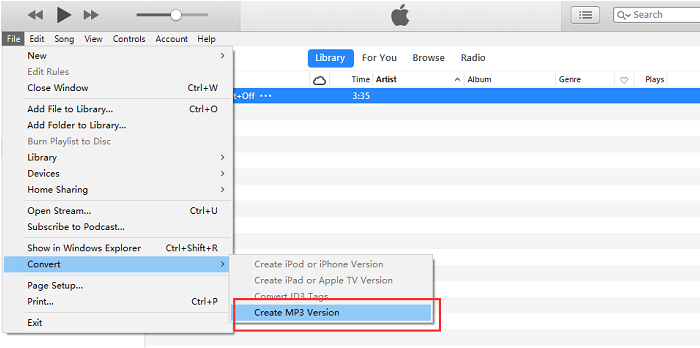
執行此操作後,應將MP3格式的文件開始出現在指定為iTunes的輸出文件夾的文件夾中。 但是,無論您是否喜歡,Windows Media Player和iTunes等媒體播放器都有局限性。 如果您不想遇到任何問題,最好的選擇是選擇第三方轉換器。
第3部分:什麼是Mac/Windows上最好的WMA轉MP3轉換器?
許多音樂愛好者爭辯說哪個轉換器是最好的。 有人說最好的轉換器必須能夠轉換所有類型的文件,而另一些人則喜歡 可以快速轉換文件的工具 ,但這並不意味著程序不能同時擁有兩者,而這正是 iMyMac視頻轉換器 。 您可以在下面了解有關此軟體的更多信息:
- 支持多種格式。 與其他任何轉換器一樣,iMyMac Video Converter支持多種音頻或視頻格式。 其中包括MP4,WAV,AIFF,最重要的是WMA和MP3。 換句話說,它支持音頻和視頻格式。
- 快速轉換。 除了用途廣泛之外,iMyMac Video Converter還使用硬件加速技術,因此比其他轉換器要快得多。
- 更改比特率。 使用iMyMac Video Converter可以控制的另一個因素是音頻的比特率或質量,這對於音樂愛好者來說非常方便,因為您很可能需要更高質量的音頻。
- 廣泛支持多種設備。 還值得一提的是,您可以在大多數設備上通過iMyMac Video Converter下載的歌曲在大多數設備上播放,例如三星,谷歌,Kindle,甚至iOS設備。
總的來說,iMyMac音視頻轉換器是具有多種功能和特性的強大工具,例如編輯和播放視頻。它可以將視頻和音頻以閃電般的速度無損地轉換為您想要的任何格式。
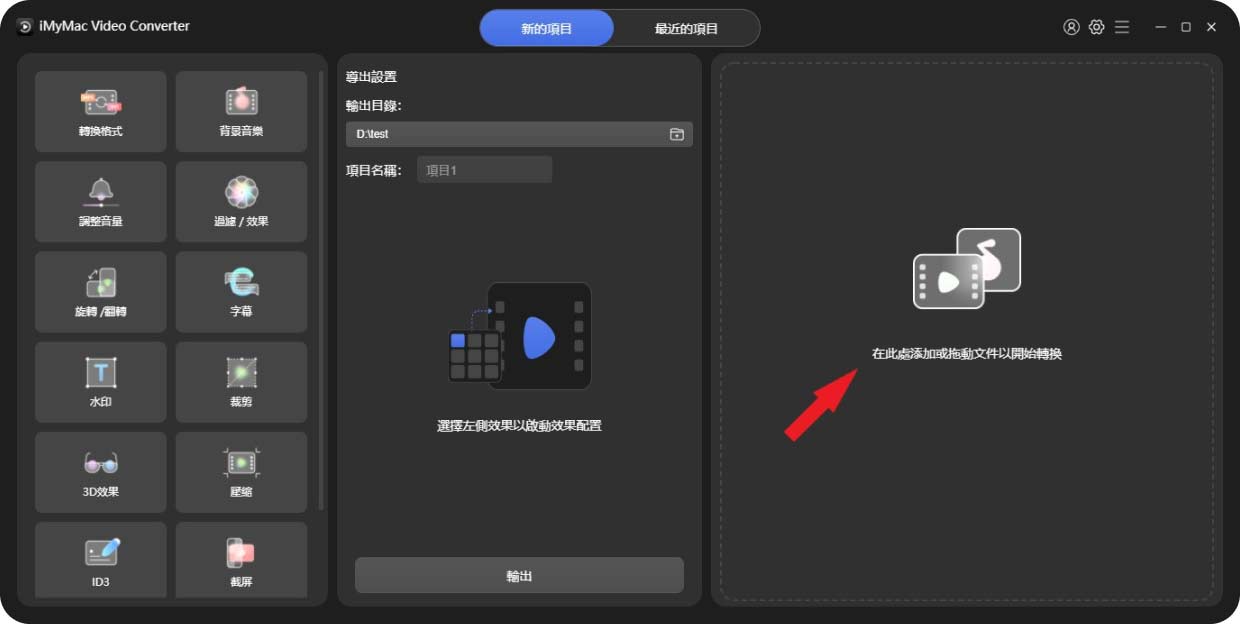
iMyMac音視頻轉換器可以在Windows PC或者Mac上使用,您可以選擇對應的版本,滿足您的設備需求。
以下是如何在Mac上使用iMyMac轉換器將WMA轉換為MP3的分步指南:
步驟1. 選擇要添加的WMA文件
打開計算機上的iMyMac Video Converter程序。 之後,您將看到一個空白區域,您可以在此處拖動文件,以便將其添加到隊列中。 如果要手動執行操作,也可以單擊窗口左上角的“添加文件”按鈕。
步驟2. 選擇MP3格式
添加所有必需的文件後,單擊格式轉換菜單,您將看到多個選項,選擇MP3。您也可以更改其他的數據或者優化、編輯您的文件。
步驟3. 將WMA轉換為MP3
完成所有這些操作後,選擇保存,單擊“轉換”按鈕。即可完成轉換。
如您所見,iMyMac Video Converter不僅功能強大,而且其交互界面易於使用。 但是,如果您不願意使用離線的轉換器,則可能需要採用其他方法。

第4部分:將WMA轉換為MP3的免費或在線方法
您最後的選擇是尋找在線轉換器。 顧名思義,在線轉換器可通過您無需下載任何工具甚至插件即可訪問的網站進行操作。
您可以選擇iMyMac在線音視頻轉換器來免費轉換WMA和MP3文件。另外還有有其他三個在線轉換器值得一試:
1. Convertio.com
與其他網站相比,該網站具有簡單而優雅的設計。此外,該網站還提供了有關格式的信息,因此您可以了解轉換成的每種格式的介紹和規格。 這裡是如何使用此轉換器的方法:
- 在網站上,單擊“選擇文件”,該按鈕應為紅色矩形按鈕。 您還可以選擇從何處獲取文件(Dropbox,Google雲端硬盤,URL鏈接,本地文件)。
- 現在將格式設置為所需的格式。 只需更改兩種格式,左格式為原始格式,右格式為輸出格式。
- 之後單擊轉換按鈕。
2. Onlineconvertfree.com
Online Convert Free是目前最受歡迎的在線轉換器之一,其原因很多, 這個網站 值得一試,因為它的界面簡潔簡單。 此外,就像Convertio一樣,您可以了解有關格式的更多信息,它會顯示有關格式的信息。
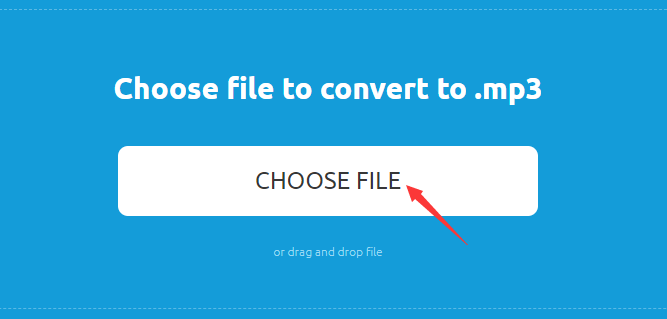
3. Online-convert.com
Online-convert和Onlineconvertfree不僅具有相似的名稱,而且它們具有相似的界面。 它非常容易使用。 此外,您可以更改屬性,例如比特率,音頻通道等。 這是使用此轉換器的方法:
- 單擊選擇文件按鈕。 您也可以將文件拖放到綠色區域。
- 根據需要更改屬性,但是您也可以選擇不更改格式以外的任何內容。
- 單擊開始轉換按鈕。
就這樣! 通過本指南,您可以使用Windows Media Player,iTunes,iMyMac Video Converter或某些在線工具將WMA轉換為MP3。 只需選擇您想要輕鬆進行轉換的最佳方法即可!



